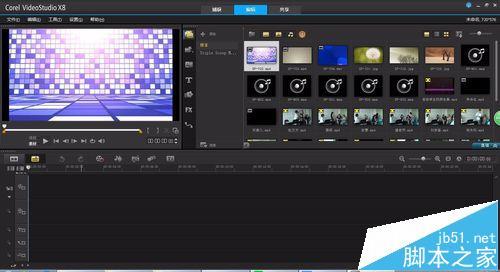
1、打开会声会影软件,保持素材栏内无原始素材
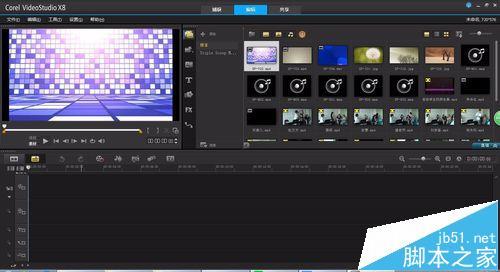
2、右键单击第一栏影像素材栏--插入视频--跳出“我的计算机”界面。在我的计算机里面找出要使用的视频素材。
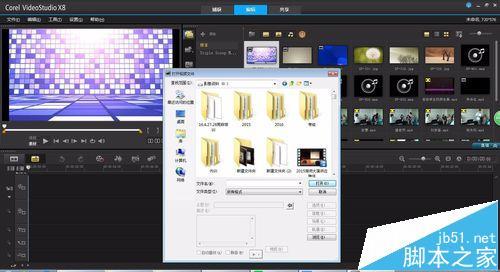
3、视频导入后界面如下,视频可以是自己拍摄的,也可以是从网上下载好的。
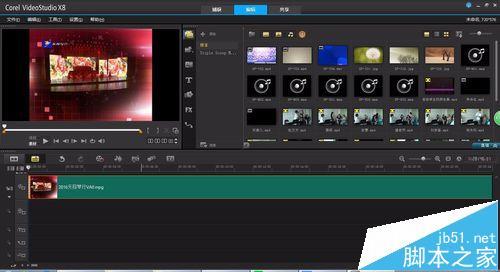
4、右键单击素材,右键菜单选项中选中“静音”,勾选“静音”前的格子。

5、操作到这里,可以试着播放一下素材,你会发现素材已经没有声音了。并且注意看你会发现,素材栏首端的喇叭标志变成了红色的静音状态。

6、这时在下面的音频栏中右键单击,在跳出的菜单选项栏中选择:插入音频,同前一样,会跳出“我的计算机”并在计算机中选好你所需要的素材。单击插入。
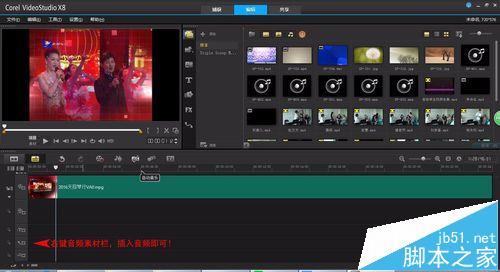
7、插入音频素材之后,在视频素材栏和音频素材栏中都有内容。这时候播放一下,你就会发现视频中原来的声音不见了,播放的声音是你插入的素材。大功告成啦!
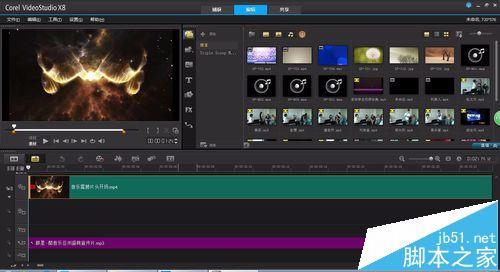
注意事项:
由于会声会影各版本界面不同。本人用的是X8,但是各位放心操作界面不同,使用方法相同。





